Datenwerte oder Ereignisse protokollieren
Im Register Konfigurator können Sie die Flags im Expander Eigenschaften verwenden, um das Aktivitäts-Logging (AL) oder Wert-Logging (VL) für ein bestimmtes Objekt zu konfigurieren.
Datenwerte protokollieren
Sie möchten die Werte eines Datenpunkts protokollieren, um diese später anzuzeigen oder auszuwerten.
- Wählen Sie im System Browser das Objekt aus, dessen Datenwerte Sie protokollieren möchten. Zum Beispiel:
Projekt > Subsystemnetzwerke > [Netzwerk] > Hardware > [Gerät] > [Datenpunkt]. - Wählen Sie das Register Konfigurator.
- Öffnen Sie den Expander Eigenschaften.
a. Wählen Sie die Eigenschaft aus, die Sie protokollieren möchten (z. B. Aktueller_Wert), und aktivieren Sie das Kontrollkästchen VL daneben.
Hinweis: Der Wert wird bei jeder Zustandsänderung in der Datenbank aufgezeichnet.
b. (Optional) Wählen Sie in der Dropdown-Liste Archivgruppe die Archivgruppe.
c. Wählen Sie in der Dropdown-Liste Filtergruppe eine Filtergruppe. Die gewählte Filtergruppe reduziert die Menge gespeicherter Daten in der History-Datenbank. - Klicken Sie Speichern
 .
.
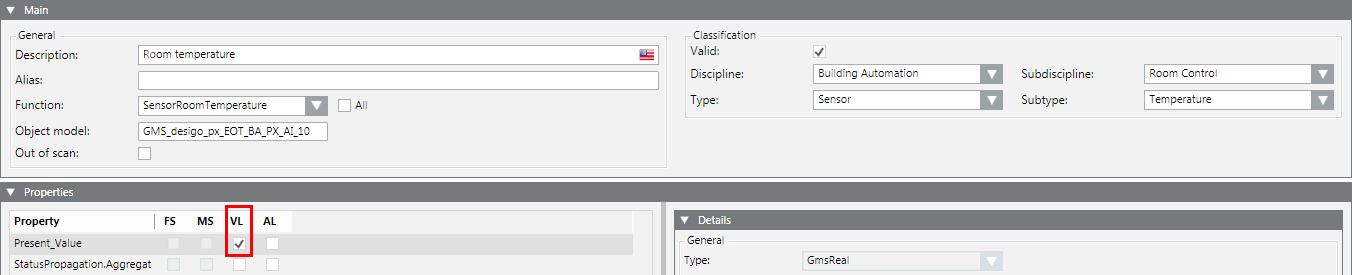

Wenn Sie Werte für alle Objekte dieses Typs protokollieren möchten, führen Sie die obigen Schritte für das entsprechende Objektmodell aus:
a. Doppelklicken Sie im Haupt-Expander die Bezeichnung für das Objektmodell, um schnell zu dem Objektmodell des aktuell ausgewählten Objekts zu navigieren. Zum Beispiel:
Projekt > Systemeinstellungen > Bibliotheken > BA > Spezifische Geräte > BACnet > Objektmodell.
b. Aktivieren Sie im Expander Eigenschaften das Kästchen VL.
Hinweis:
- Das Kontrollkästchen VL ist bereits aktiviert, wenn Sie historische Datenpunktwerte bereits protokolliert haben.
- Wenn das Kontrollkästchen VL deaktiviert wird, werden historische Datenpunktwerte nicht mehr protokolliert.
Alarmaufzeichnung
Sie möchten das Auftreten eines bestimmten Ereignisses protokollieren, z. B. ein Papierstau an einem Drucker.
- Wählen Sie im System Browser den Drucker aus, zum Beispiel:
Projekt > Managementsystem > Server > Server > Lokaler Drucker. - Wählen Sie das Register Konfigurator.
- Wählen Sie im Expander Eigenschaften die betreffende Eigenschaft aus (z.B. Status.Papierstau), und aktivieren Sie das Kontrollkästchen AL.
Hinweis: Der Wert wird bei jeder Zustandsänderung in der Datenbank aufgezeichnet. - (Optional) Wählen Sie eine Archivgruppe.
- Klicken Sie Speichern
 .
.
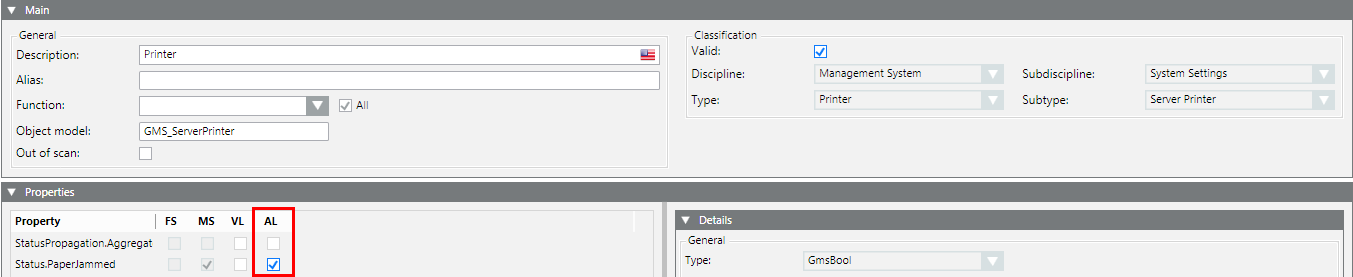

Wenn Sie Werte für alle Objekte dieses Typs protokollieren möchten, führen Sie die obigen Schritte für das entsprechende Objektmodell aus:
a. Doppelklicken Sie im Haupt-Expander die Bezeichnung für das Objektmodell, um schnell zu dem Objektmodell des aktuell ausgewählten Objekts zu navigieren. Zum Beispiel:
Projekt > Systemeinstellungen > Bibliotheken > Global (HQ) > Basis > Objektmodell > Serversystem.
b. Aktivieren Sie im Expander Eigenschaften das Kästchen AL.
Sie benötigen den Log-Viewer oder Aktivitäten-Log-Bericht, um in der Aktivitäten-Log-Datenbank aufgezeichnete Daten anzuzeigen.